Screenflow for mac是Mac OS平台上一款优秀的屏幕录像软件,是我们经常用到的屏幕录制工具。在用screenflow录制屏幕时难免遇需要放大画面的地方,screenflow如何放大录制的画面?
1.打开软件,开始录制屏幕。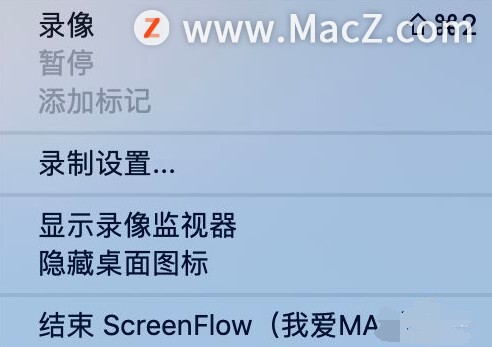 2.录制好了就点击停止。
2.录制好了就点击停止。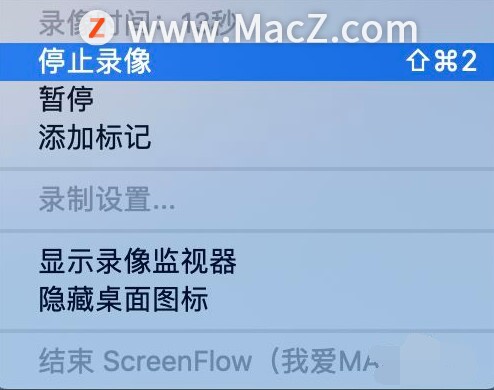 3.然后会自动到软件界面,点击视频。
3.然后会自动到软件界面,点击视频。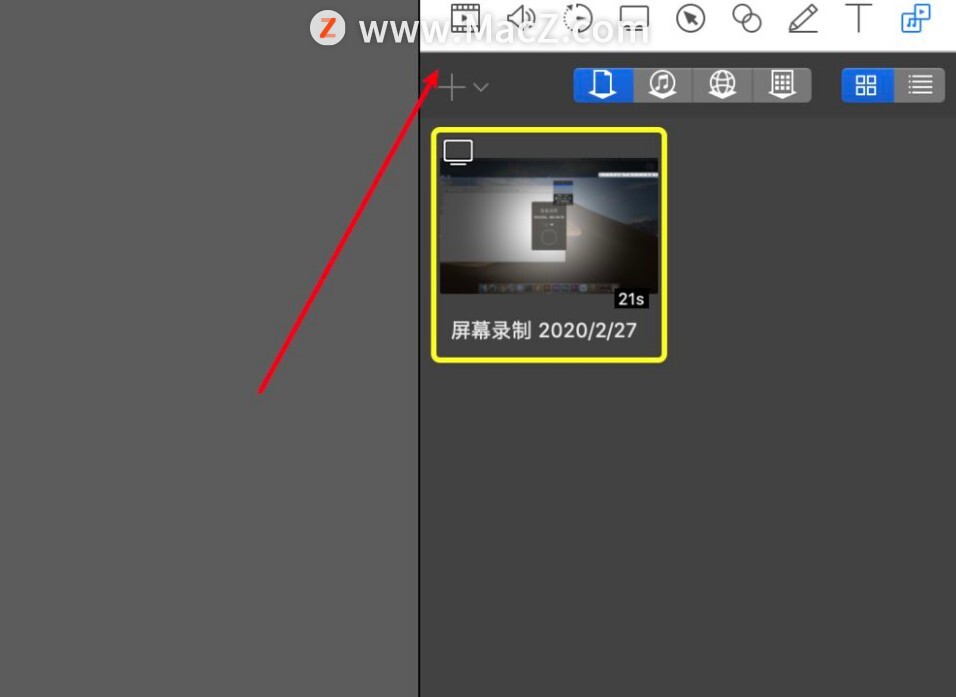 4.点击动作。
4.点击动作。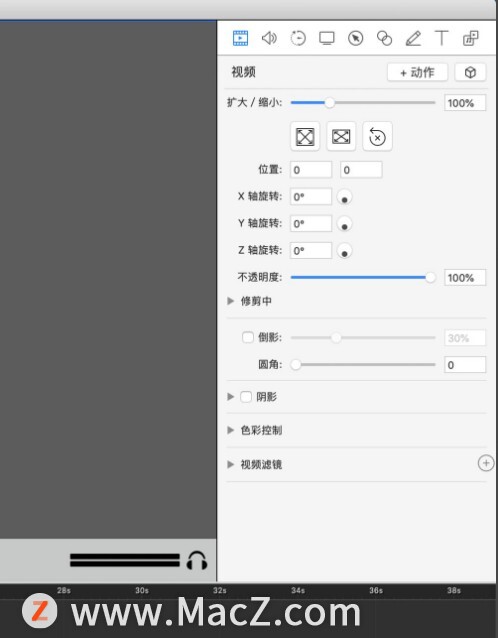 5.然后拖动放大画面。
5.然后拖动放大画面。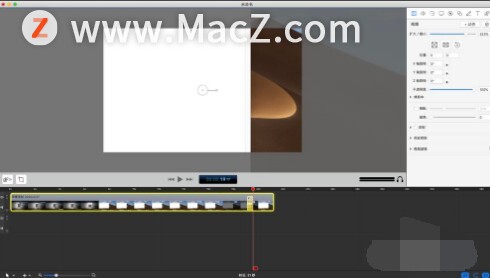 6.移动时间轴,然后点击动作,缩小画面即可完成。
6.移动时间轴,然后点击动作,缩小画面即可完成。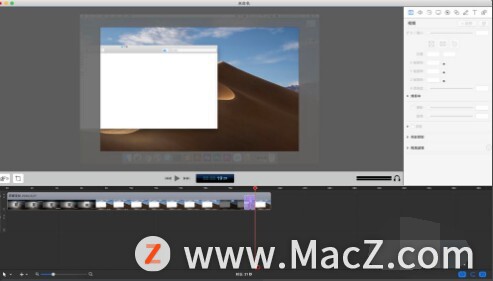
苹果Mac侧边栏笔记工具:SideNotes
SideNotes 是一款mac侧边栏笔记应用。它显示和隐藏在显示器的侧面,可以通过鼠标滑动到屏幕边缘呼出SideNotes,通过这种交互方式管理创建笔记将不会分散您的注意力,可以使笔记井井有条,大大提高您的生产力。
以上就是screenflow录制屏幕时如何放大画面,希望对你有所帮助,想了解更多Mac知识,请关注MacZ.com。
[MacBook Pro小技巧] 从Touch Bar如何快速进入特定功能的系统偏好设置?
MacBook Pro 搭载了TouchBar,用触控面板取代了传统的功能键。Touch Bar有一项隐藏功能,从Touch Bar可以快速进入特定功能的「系统偏好设置」里。下面分享一下如何从Touch Bar快速进入特定功能的「系统偏好设置」。



![[MAC] 小技巧– 有边打边,轻松打出不会念的字](https://diannao-1300951004.cos.ap-guangzhou.myqcloud.com/images/2025/03/2082851322846801796.png)


